Einstellungen f�r CPU und Arbeitsspeicher
Sie k�nnen die CPU- und Arbeitsspeichereinstellungen im Bereich CPU und Arbeitsspeicher anzeigen und konfigurieren.
Um diese Einstellungen zu �ffnen, w�hlen Sie Aktionen > Konfigurieren > Hardware und klicken Sie dann auf CPU und Arbeitsspeicher .
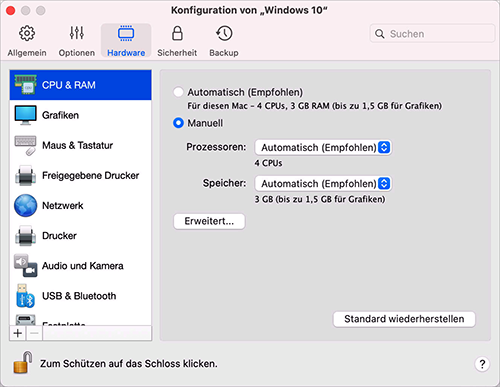
|
Option |
Beschreibung |
|
CPU und Speicherzuweisung |
Wenn Sie Windows 10 oder h�her verwenden, weist Parallels Desktop der virtuellen Maschine automatisch die erforderliche Anzahl an CPUs und Arbeitsspeicher zu, damit Sie eine optimale Leistung und ein gutes Erlebnis erhalten. Es wird empfohlen, die Standardeinstellungen zu verwenden. Wenn Sie jedoch mit der Leistung der virtuellen Maschine nicht zufrieden sind, k�nnen Sie manuell festlegen, wie viel CPU und Arbeitsspeicher von Ihrer virtuellen Maschine verbraucht werden darf. W�hlen Sie Manuell und w�hlen Sie die gew�nschten Werte in den entsprechenden Feldern aus. Virtuelle Maschinen, die in der Parallels Desktop für Mac Standard Edition erstellt und ausgeführt werden, sind auf 4 vCPU-Kerne und 8 GB virtuellen Arbeitsspeicher (vRAM) beschränkt. Für die Pro und Business Editionen gelten die folgenden Einschränkungen:
Bitte beachten Sie, dass mehr nicht immer besser ist. Versuchen Sie zun�chst, mit Ihrer virtuellen Maschine unter Verwendung der Standardeinstellungen zu arbeiten. Wenn sie langsam ist, versuchen Sie, mehr Speicher hinzuzuf�gen und/oder die Anzahl der CPUs zu erh�hen. Wenn die virtuelle Maschine schneller geworden ist, ist alles in Ordnung. Wenn nicht, versuchen Sie, die CPU- und Speicherzuweisung auf andere Weise zu �ndern. Eine einfachere Anleitung kann nicht gegeben werden, da die Leistung der virtuellen Maschine von der Mac-Hardware abh�ngt, davon, welche Anwendungen auf Ihrem Mac ausgef�hrt werden, welche Anwendungen in der virtuellen Maschine ausgef�hrt werden, usw. Wenn Sie eine virtuelle Maschine mit dem Betriebssystem Windows 8.1 oder fr�her, Linux oder macOS haben, k�nnen Sie in den Men�s Prozessoren und Arbeitsspeicher festlegen, wie viel CPU und Arbeitsspeicher von der virtuellen Maschine genutzt werden k�nnen. |
|
Erweiterte Speicherbegrenzung (nur in Parallels Desktop f�r Mac Pro und Business Editions verf�gbar, die auf einem Mac mit einem Intel-Prozessor installiert sind) |
Mit dieser Option k�nnen Sie mehr Arbeitsspeicher einer virtuellen Maschine zuweisen als Ihr Mac physisch hat. Verwenden Sie diese Option mit Umsicht (oder Ihr System kann sich deutlich verlangsamen) und nur in seltenen F�llen. Dies kann zum Beispiel n�tig sein, wenn Sie versuchen, eine Datenbank in der virtuellen Maschine zu installieren und das Installationsprogramm meldet, dass Sie zu wenig Arbeitsspeicher haben. |
|
Hypervisor Dieses Men� ist nur auf Mac-Computern mit einem Intel-Prozessor verf�gbar. Virtuelle Maschinen, die auf Apple Silicon Mac-Computern erstellt werden, verwenden immer den Apple-Hypervisor. |
In diesem Men� k�nnen Sie ausw�hlen, ob der Hypervisor von Parallels oder von Apple verwendet werden soll. Es wird empfohlen, die Parallels-Hypervisor zu verwenden. |
|
Adaptiver Hypervisor |
W�hlen Sie diese Option aus, um Parallels Desktop so zu konfigurieren, dass die Leistung f�r die virtuelle Maschine oder macOS je nach der Anwendung optimiert wird, mit der Sie gerade arbeiten. Wenn Sie eine App auf einer virtuellen Maschine verwenden, werden mehr Ressourcen der virtuellen Maschine zur Verf�gung gestellt, und wenn Sie mit einer macOS-Anwendung arbeiten, dann erh�lt macOS mehr Ressourcen. |
|
Verschachtelte Virtualisierung aktivieren Dieses Men� ist nur in Parallels Desktop f�r Mac Pro und Business Editions verf�gbar, die auf einem Mac mit Intel-Prozessor installiert sind, sofern die virtuelle Maschine f�r die Verwendung des Parallels Hypervisors konfiguriert ist. |
W�hlen Sie diese Option, um die Unterst�tzung f�r verschachtelte Virtualisierung zu aktivieren. Parallels Desktop erm�glicht Ihnen:
Hinweis: Beim Ausf�hren einer virtuellen Maschine innerhalb einer virtuellen Maschine kann sich die Leistung des macOS und der virtuellen Maschine deutlich verringern. Wenn Sie virtuelle Maschinen von Parallels zum Erstellen, Debuggen und Testen von Applikationen verwenden, k�nnen Sie verschachtelte Virtualisierung f�r die Installation und Arbeit in folgenden Systemen verwenden:
|
|
|
 Feedback
Feedback
|